短视频调色使用pr教程视频免费学习
发布时间:2021年08月26日 12:06
我们想学习一款软件,不可能每个软件都要去报班学习,可以自学,一些小伙伴们在自学的使用遇到了短视频调色的操作,今天小编就来分享给大家关于短视频调色使用pr教程视频免费学习,不知道怎么操作的小伙伴们一起来学习吧!
1.在讲解之前先来对“最终效果”进行浏览,根据当前的效果来讲解案例的制作流程,以及在制作过程中需要注意到的内容。
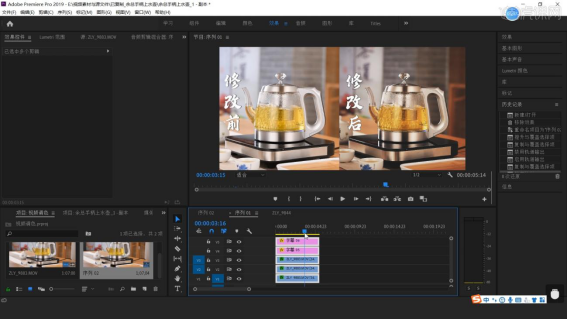
2.载入图片素材,在效果器面板中搜索【Mojo II】效果器进行添加,然后在面板中调整【My Footage ls预设为:Video】【Preset预设为:Improv】。
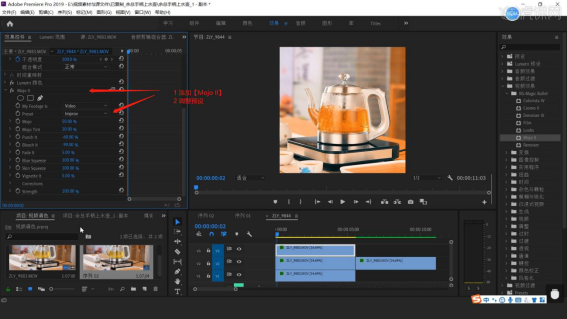
3.在【Mojo II】效果器面板中调整【Exposure数值为:-0.54】、【Cool/Warm数值为:+8】、【Skin Yellow/pink数值为:-9.96】。
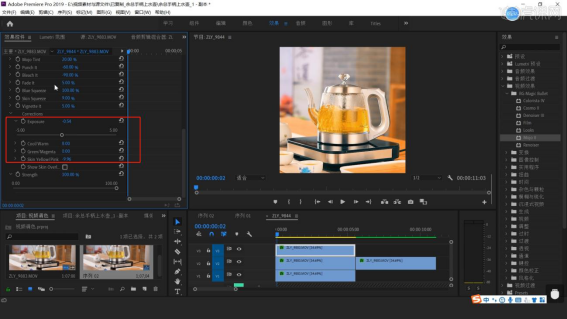
4.在【Mojo II】效果器面板中调整【Vignette IT数值为:94%】。
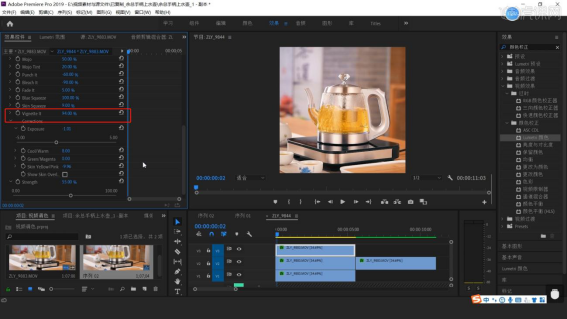
5.选择调整好的图层效果,在效果器中添加【Magic Bullet Looks】滤镜插件,并且在面板中选择一款滤镜预设。
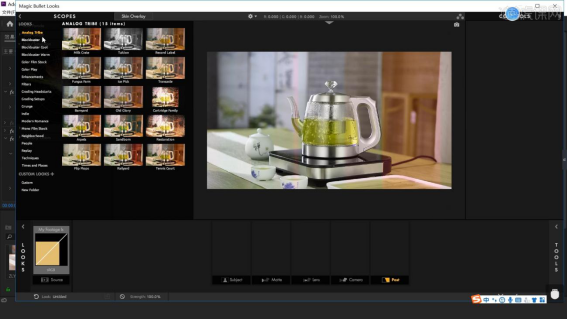
6.在滤镜面板中调整【色块】信息,然后调整【曲线】效果。
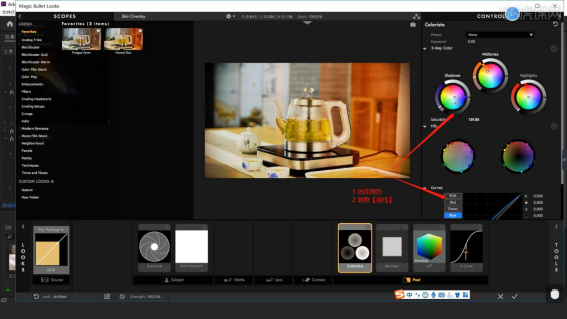
7.在效果器面板中搜索【Lumetri】效果器进行添加,然后在面板中调整【Exposure数值为:0.4】。
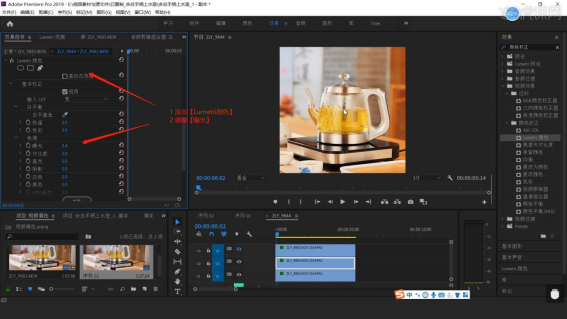
8.选择【Lumetri颜色】效果器,找到【曲线】效果器然后在面板中调整场景的明暗效果。
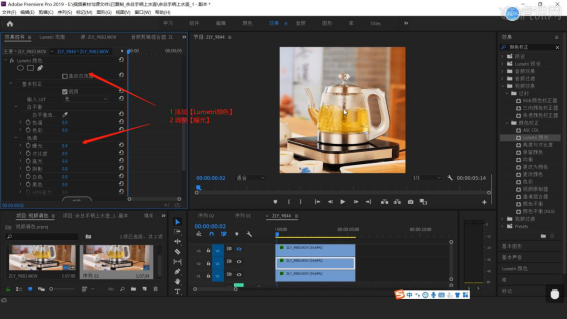
9.切换到【Lumetri范围】面板,然后右键鼠标点击【预设-分量RGB】进行点击。
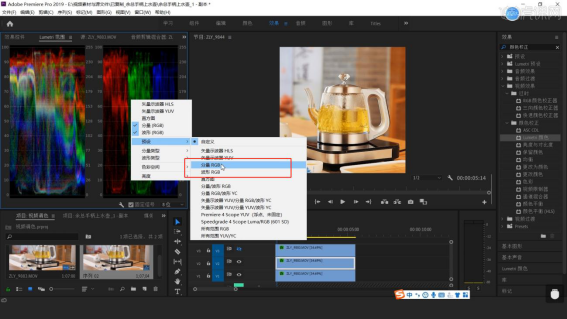
10.根据【分量RGB】面板显示的信息,调整【色轮和匹配】面板的信息。
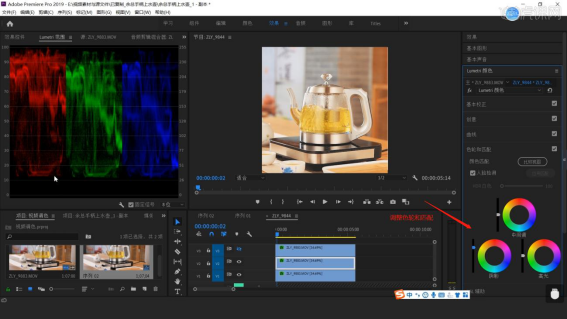
11.最终效果如图示,视频学百遍,不如上手练一练!

短视频调色使用pr教程视频免费学习,上方的11步就分享给大家了,是使用pr的基础操作,建议大家都学会,不知道怎么操作的小伙伴们,可以跟着上边的步骤进行具体的学习啦!
本篇文章使用以下硬件型号:联想小新Air15;系统版本:win10;软件版本:PR CC2019。







